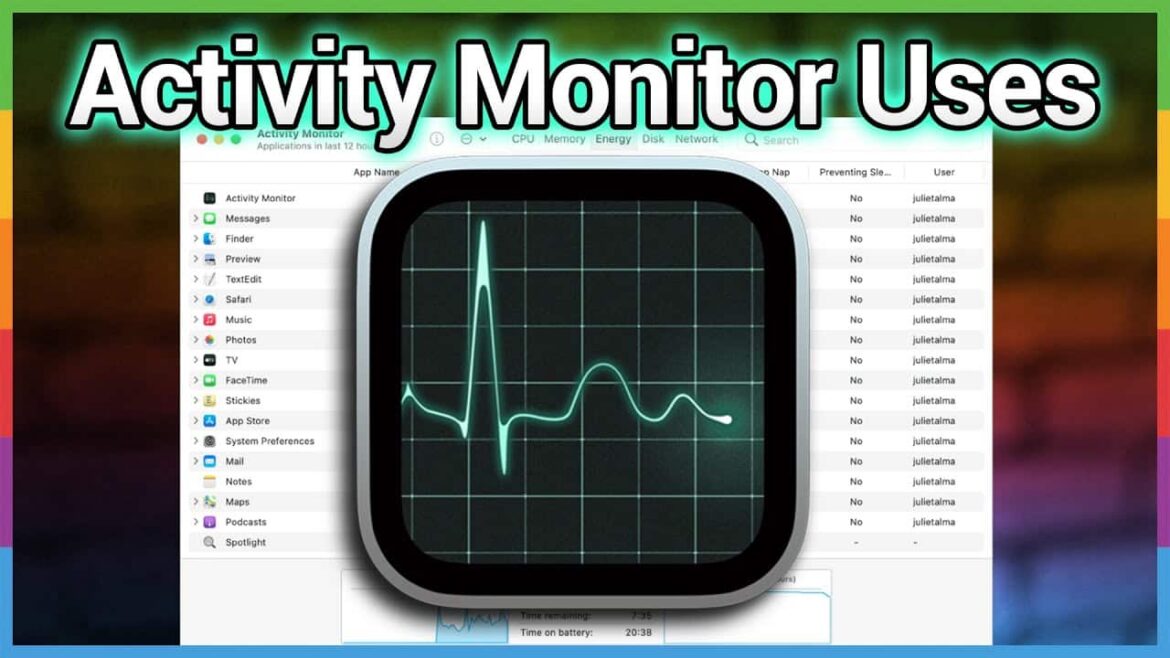395
С помощта на дисплея за активност на Mac можете да видите стартираните процеси и програми. Можете също така да видите потреблението на процесора и паметта на вашия компютър
Обяснение на дисплея за активност на Mac: какво се крие зад него
С помощта на дисплея за активност можете да видите всички програми, които се изпълняват в момента, и да ги затворите, ако е необходимо.
- За да отворите дисплея на дейностите, въведете ключовата дума „activity display“ в търсачката Spotlight в горния десен ъгъл и изберете първото попадение.
- Автоматично ще попаднете в раздела „CPU“. Тук можете да видите всички стартирани процеси и как те влияят на капацитета на процесора. Това ви позволява да откриете особено ресурсоемки програми и да ги прекратите, ако е необходимо.
- За да направите това, щракнете два пъти върху съответната програма и изберете „Exit“ и „Exit immediately“. Моля, имайте предвид, че данните могат да бъдат загубени, ако файловете са отворени.
- Можете да използвате и другите раздели в дисплея за активност, за да видите как изпълняваните процеси влияят върху паметта на процесора, консумацията на енергия и мястото на твърдия диск.
Mac замръзва: Отваряне на дисплея за активност чрез клавишна комбинация
Когато macOS замръзва, това често се дължи на това, че една програма е спряла. За да прекратите бързо ненужните процеси, които забавят Mac, отворете Мениджър на приложенията.
- Това е възможно чрез комбинация от клавиши. Използвайте бързата клавишна комбинация⌘ (Command) + Option + Escape.
- Отваря се мениджърът на програми, който съответства на компактен дисплей за дейности. Тук се показват всички изпълнявани програми
- Изберете програмата, която не реагира, и щракнете върху „Exit immediately“ (Изход веднага).